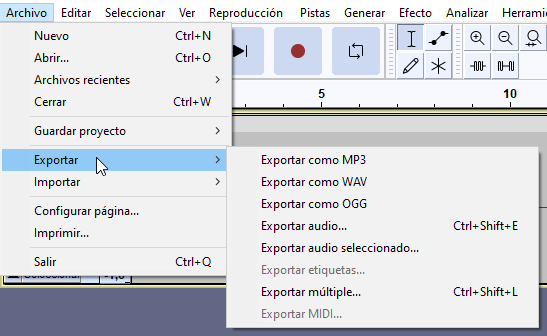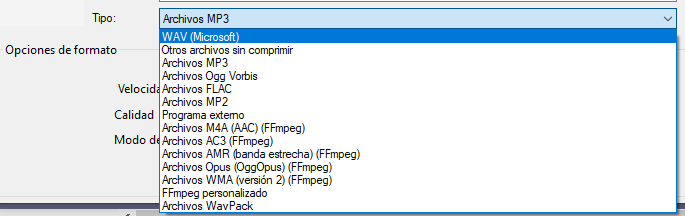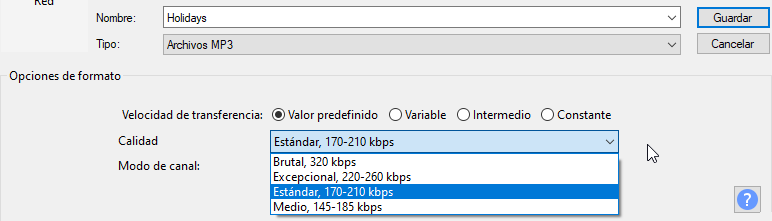Guardar proyecto
Después de realizar cualquier acción con Audacity debemos guardar el resultado si queremos conservarlo. Podemos hacerlo en el formato propio de Audacity, pero sólo podremos abrirlo con el programa, o podemos exportarlo a un tipo de archivo compatible con la mayoría de reproductores.
Para guardar el proyecto en cualquier momento solo tenemos que hacer clic en Archivo/Guardar proyecto/Guardar proyecto como... La primera vez que lo guardemos conviene utilizar esta opción, pero si hubiéramos clicado sobre Guardar proyecto el resultado sería el mismo.
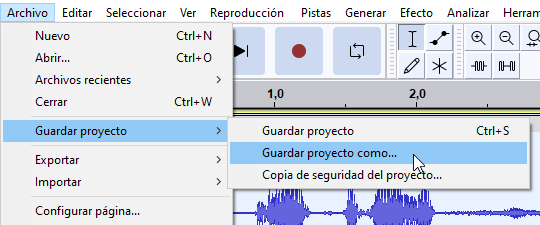
Le demos a una u otra opción, tras una ventana informativa, aparecerá otra ventana en la que tendremos que poner un nombre al archivo. El siguiente paso será pulsar en Guardar.

Seguidamente podremos seguir trabajando sobre al audio con normalidad. A partir de ese momento, cuando queramos guardar el trabajo realizado ya solo necesitaremos pulsar en Guardar proyecto/Guardar proyecto y este se guardará automáticamente.
La opción Copia de seguridad del proyecto viene a ser lo mismo que las anteriores. Guarda el archivo en el mismo formato propio de Audacity (.aup3).